윈도우야 마우스 클릭질만 잘(?)하면 쉽게 할 수 있도록 되어있기에 별 의미 없을것 같지만
하는김에 그냥 한 번 찍어 봤습니다.
설영수님이 알려주신 사이트(아래)를 보고 따라했음을 미리 밝힙니다.
WinSrv2012를 기준으로 작업하였고 RemoteFX 를 사용할 수 있도록 설정했습니다.
네트워크는 설정하지 않았으니 참고 바랍니다.

처음에는 VDI를 설치하는 것이 목표였습니다.
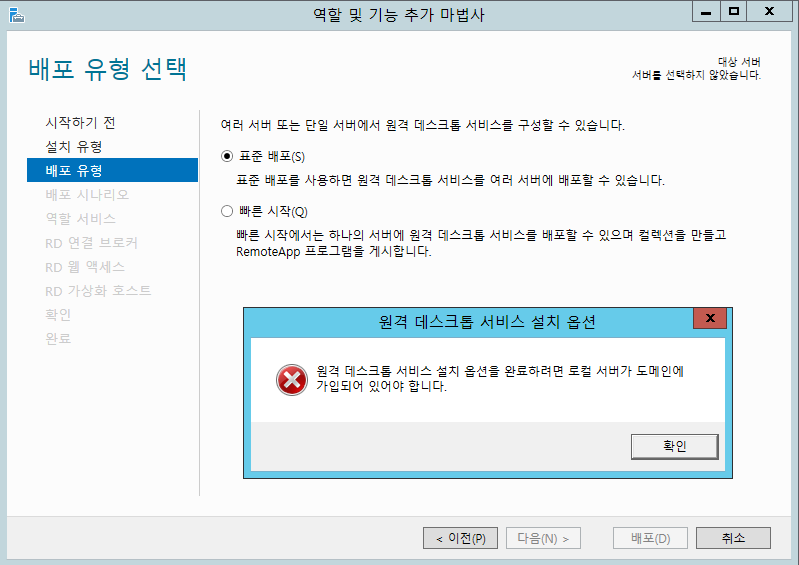
하지만 AD 가입이 필수라기에 일단은 패쓰... ^^;;
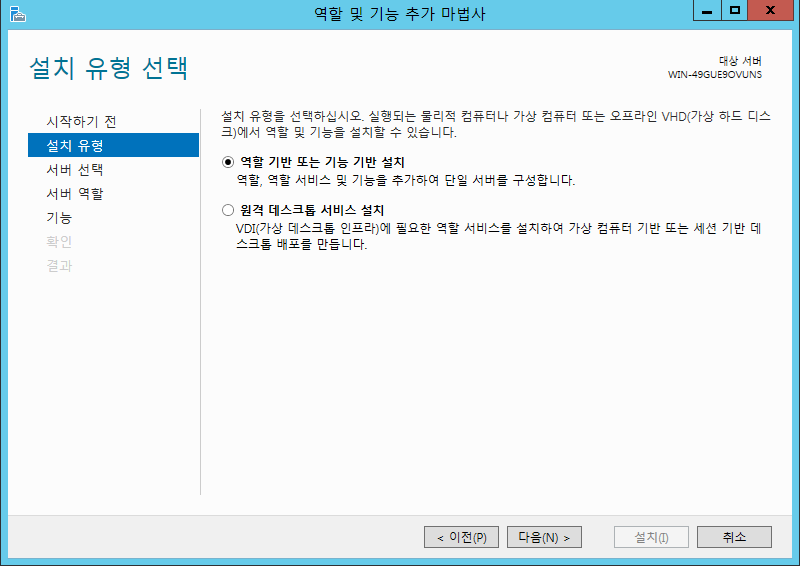
윈도우 Hyper-V 와 VDI 를 좀 헷갈려 했는데 여기서 보니 둘은 다르다는게 확실히 보이더군요.
일단 VDI 는 포기하고 Hyper-V 로 갑니다. Hyper-V 가 보통 말들하시는 윈도우 가상화입니다.

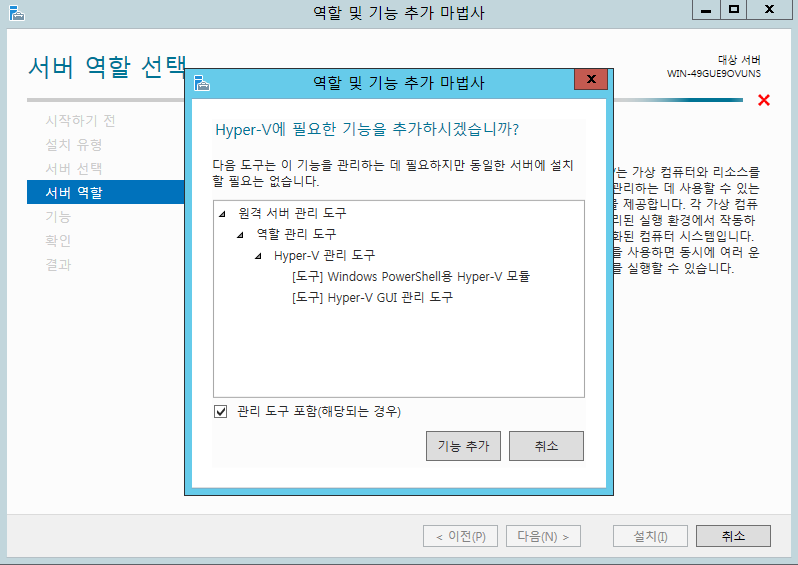

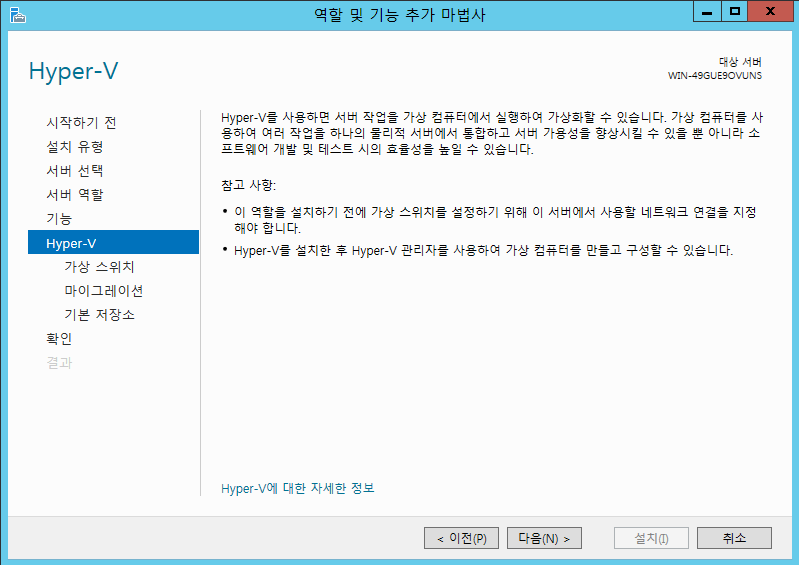

가상화 컴퓨터가 인터넷을 하기 위해서는 '가상 스위치'를 만들어 줘야 하는데 이 메뉴얼은
Hyper-V 설치만을 고려했기 때문에 따로 설정하지 않도록 하겠습니다.

저는 마이그레이션을 써본적도 없고 뭔지도 모르기 때문에 손 안대고 넘어갑니다.

기본저장소는 나중에 수정이 가능하니 대충 넘어갑니다.
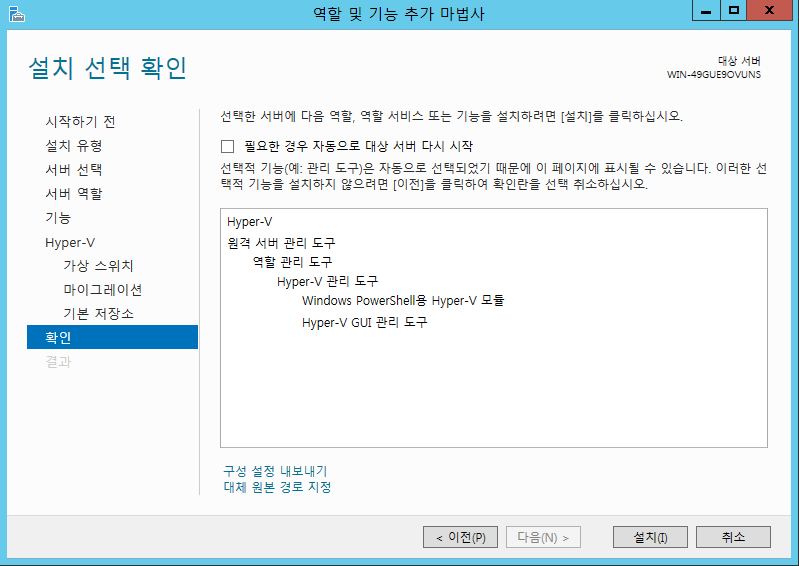

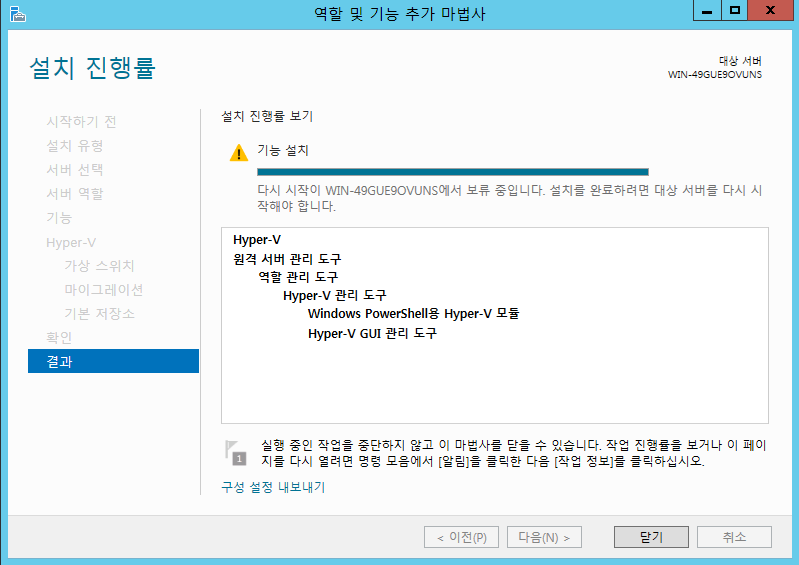
설치가 끝나고 서버를 재부팅 시켜 줍니다.
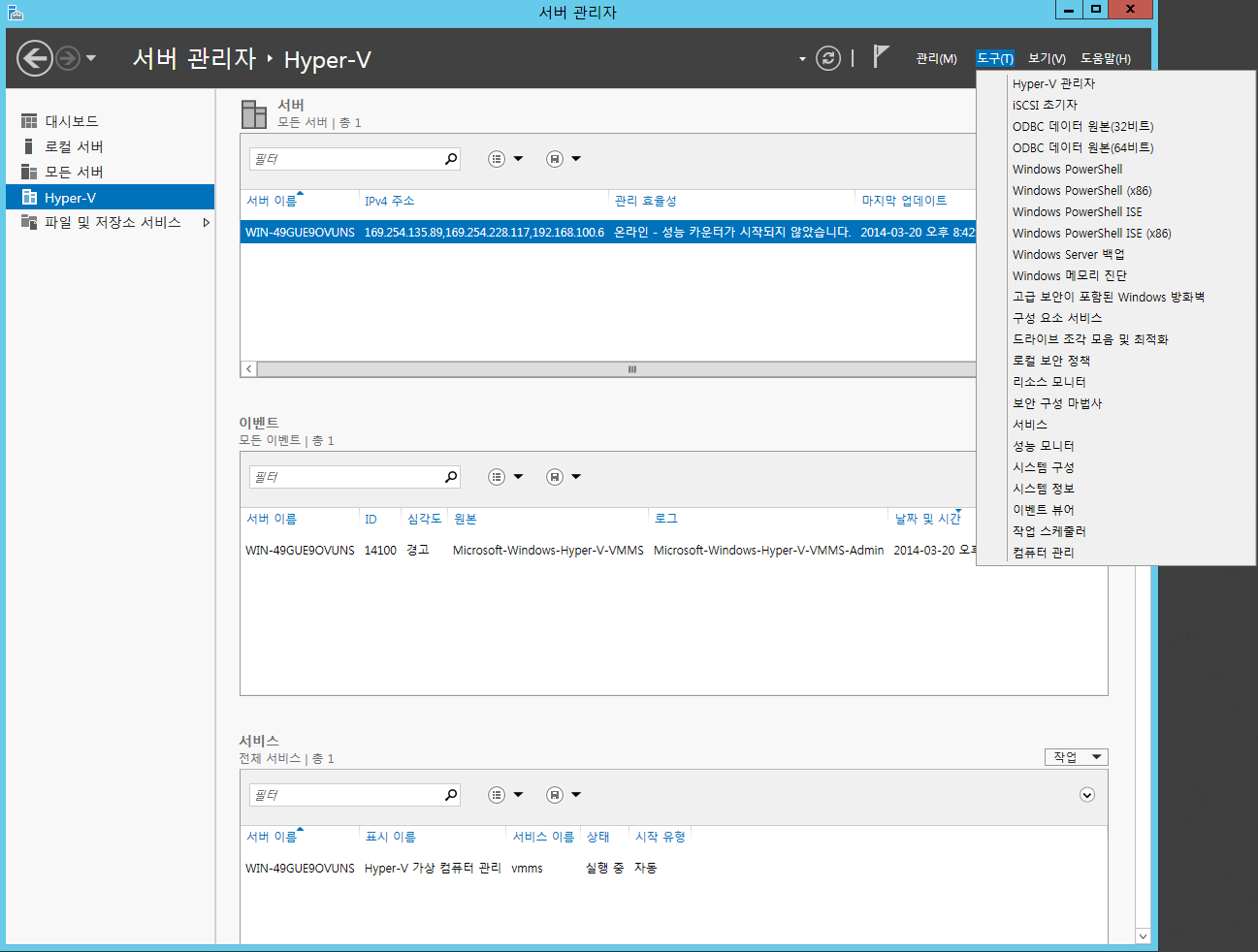
'도구' 메뉴의 'Hyper-V 관리자'를 선택하든, '시작'에 새로 등록된 'Hyper-V 관리자'를 선택하든 편한대로 하세요~

오른쪽 메뉴에 보이는 'Hyper-V 설정'을 선택합니다.
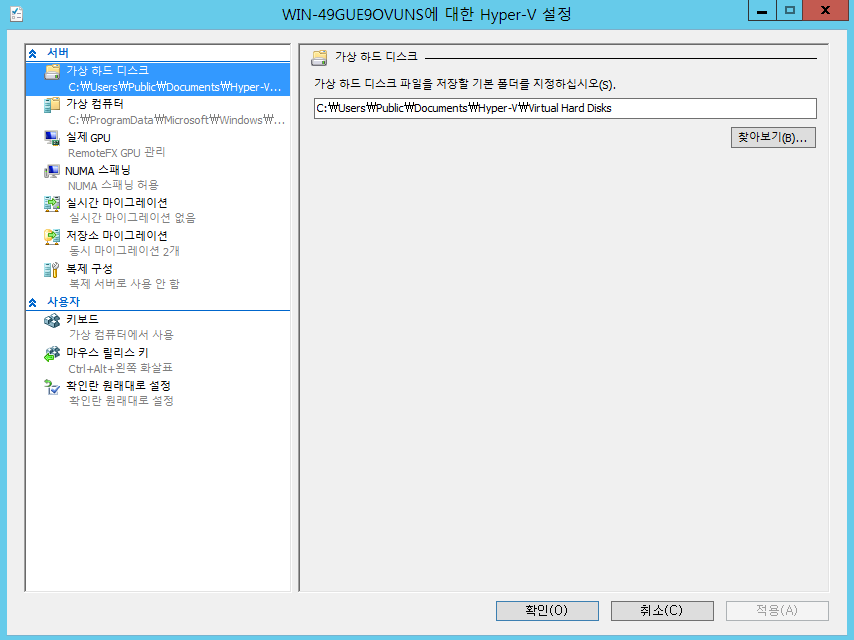
Hyper-V 를 설치할 때 선택했던 가상하드디스크 및 가상컴퓨터 관련 파일들이 저장되는 곳을
수정하는 부분입니다.

RemoteFX 에 사용될 그래픽카드를 선택하는 곳입니다. 여기서 선택이 되어야 되는데 선택을 할 수 없다고 나오는군요.
선택되지 않아도 기본적인 가상화를 돌리는데는 문제가 없을 듯 합니다. (확인 해 보지는 않았기에 확실하지는 않습니다)
하지만 저는 RemoteFX 를 사용 해보고 싶기 때문에 좀 더 삽질을 해야 합니다.
'요약'을 읽어보니 '가상화 호스트 역할 서비스'가 설치되어 있지 않다고 나옵니다.
이 녀석을 어디선가 본 것 같군요...

다시 '역할 및 기능 추가 마법사'를 불러와서 '원격 데스크톱 서비스'를 선택합니다.

다음으로 넘어가면 '원격 데스크톱 가상화 호스트'가 보입니다.
VDI 를 구성할 때 필요한 걸로 보여지는 녀석들이 주루룩~ 열거되어 있습니다.
이로써 Hyper-V (+ RemoteFX)가 기본이 되어 VDI 서비스를 제공하는게 아닌가 하는 추측이 가능합니다.
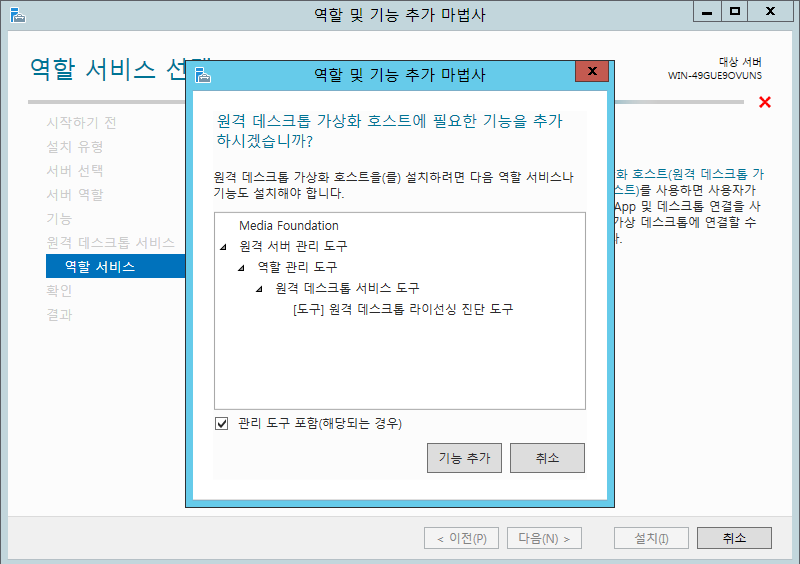
라이센싱 진단 도구는 어떻게든 피하고 싶었으나 어쩔 수가 없었다는...
뚫을 수 있는 방법은 모르겠고~ 120일마다 밀었다가 다시 설치해야겠습니다.
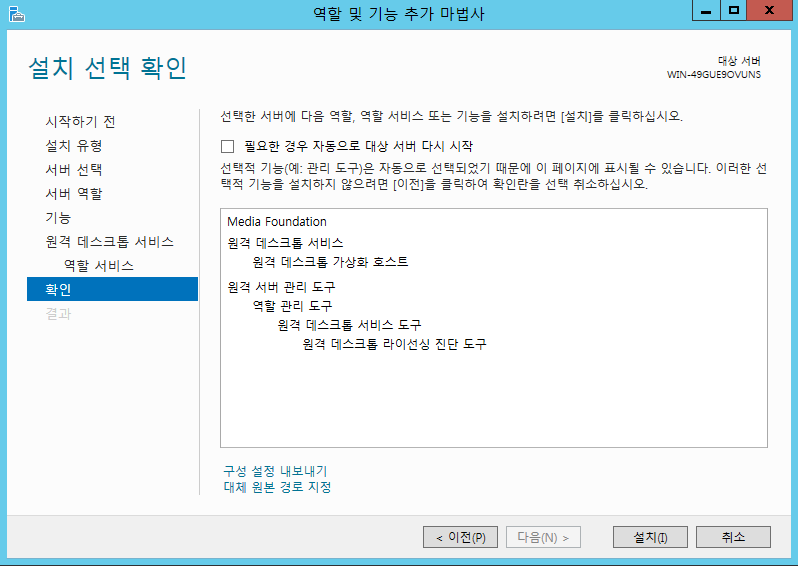


설치가 완료되고 다시 'Hyper-V 설정'으로 돌아와보면 그래픽 카드가 선택되는 것을 볼 수 있습니다.
이제 RemoteFX 를 사용할 준비가 되었습니다.
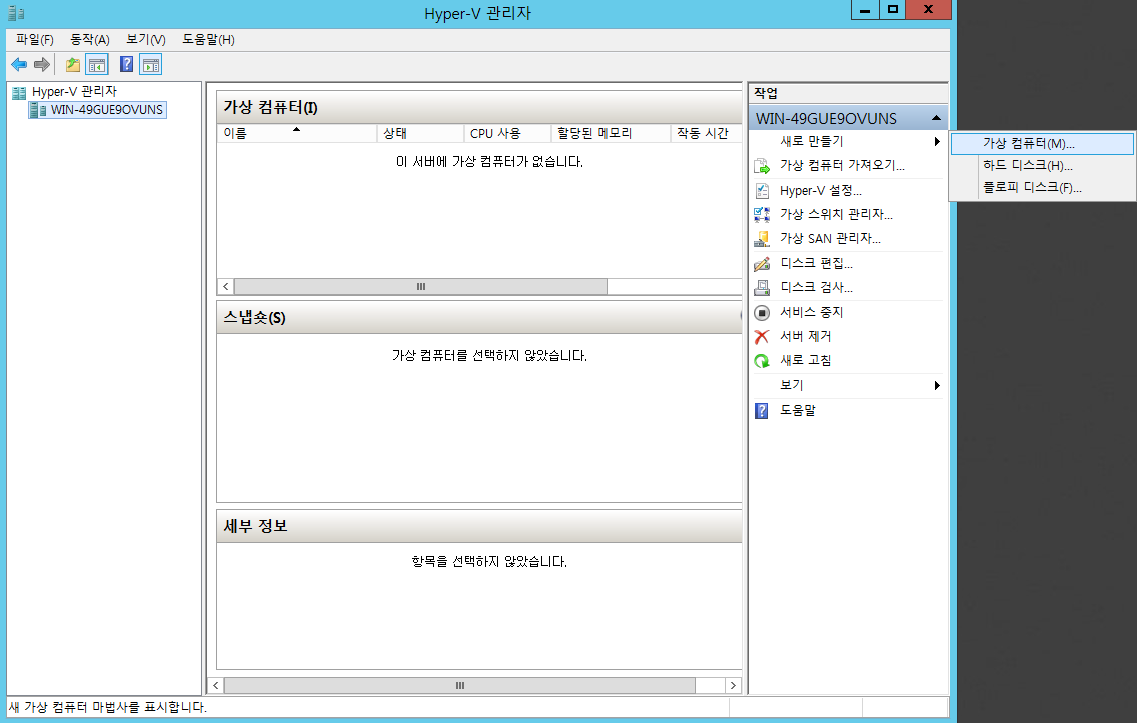



메모리는 적당히 4GB 정도 잡아줬습니다. 잘은 모르겠지만 동적메모리는 문제가 있다고 본 듯하여
그냥 사용하지 않는 걸로 하였습니다.

네트워크는 설치기 따로 구성하지 않았기 때문에 그냥 넘어가겠습니다.


윈도우8을 설치 할 것이기에 가상 CD/DVD-Rom에 미리 iso 파일을 연결시켜 놓겠습니다.


완성된 가상머신을 우클릭하여 '설정'을 엽니다.

예전에 어디선가 본 글에 가상 프로세서는 2개면 딱이다~ 하는게 있어서 2개로 선택했습니다.
세부 설정에 NUMA니 뭐니 하면서 더 있는데 잘 모르니 그냥 기본 셋팅으로... ^^;;
왼쪽에 보시면 지금껏 설정했던 가상하드디스크나 CD-DVD/Rom이 잘 잡혀있는 걸 볼 수 있습니다.
네트워크는 선택하지 않았기 때문에 없는 것도 알 수 있습니다.
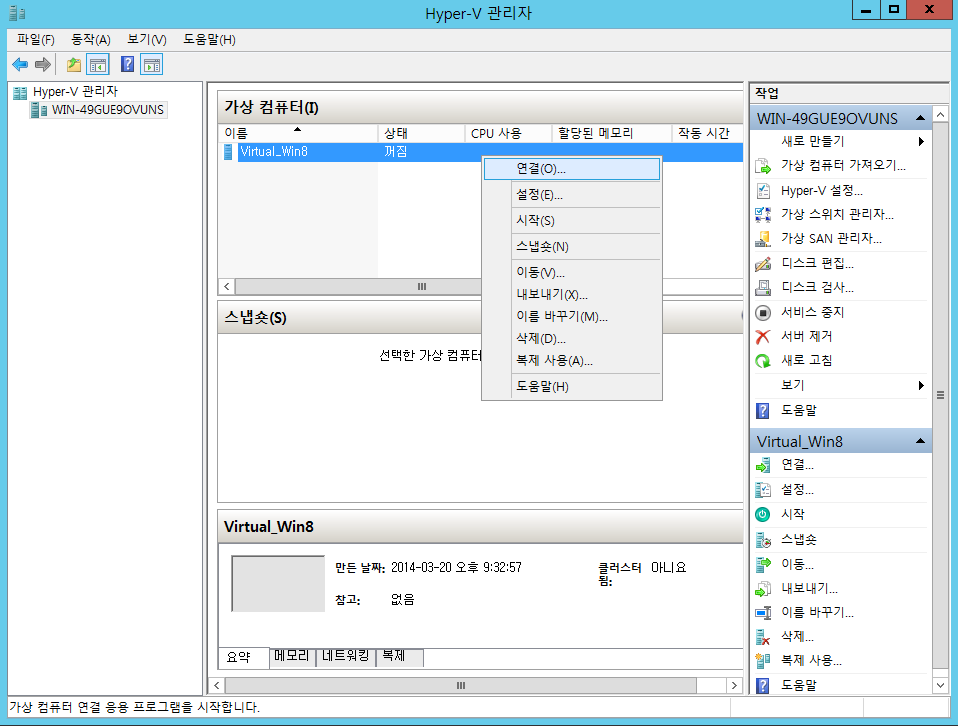

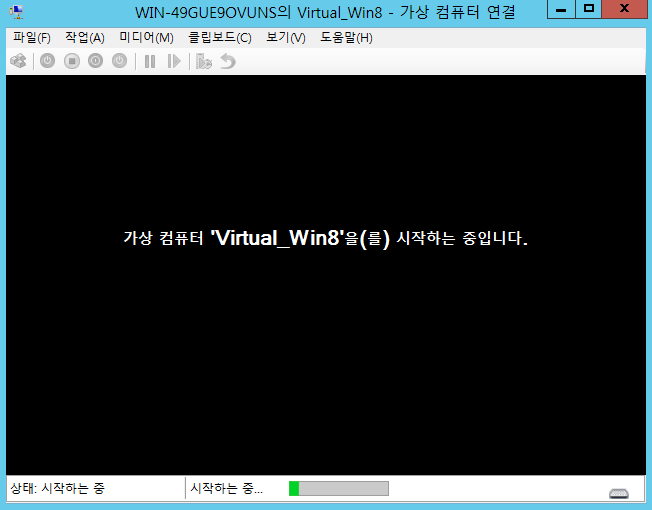
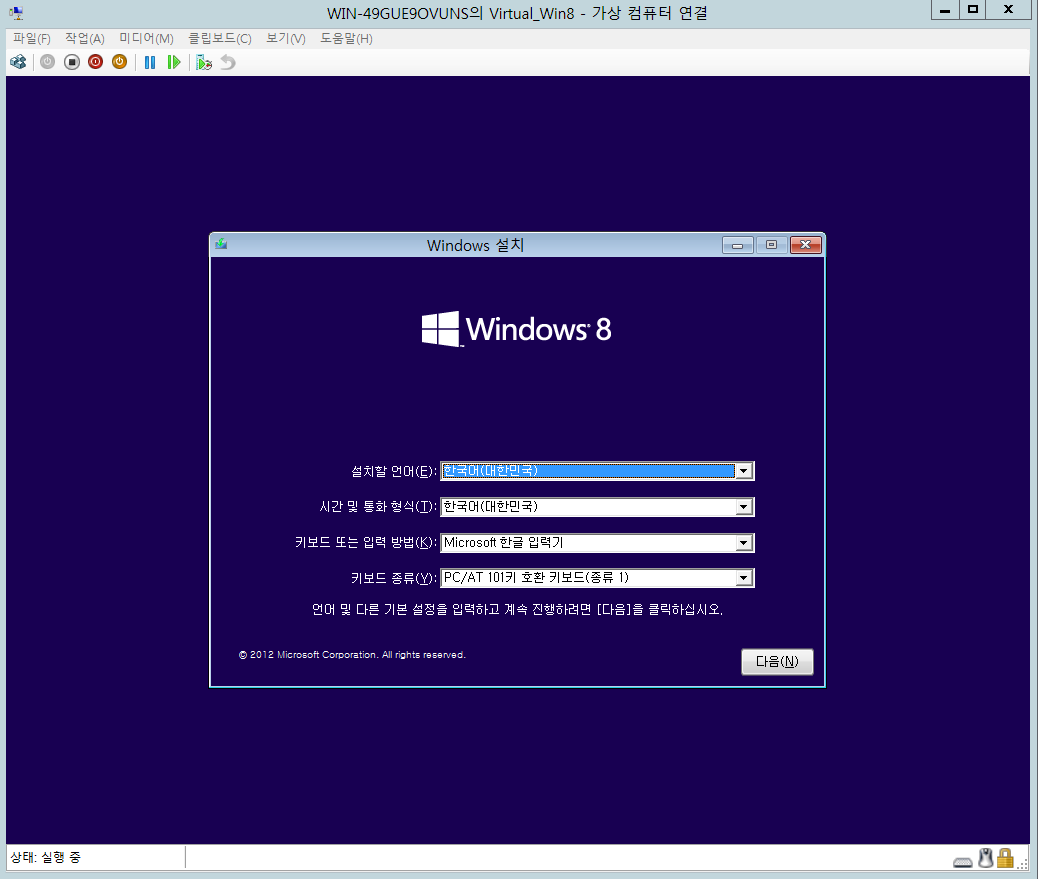
윈도우 설치는 다들 잘 하시리라 생각하고 넘어갑니다.

설치가 끝난 뒤 '장치관리자'를 확인 해 봅니다. 제가 원했던 'RemoteFX' 드라이버가 아니군요.
음... 일단 가상컴퓨터를 끄고 가상컴퓨터 설정으로 돌아갑니다.


하드웨어 추가에 'RemoteFX 3D 비디오 어댑터'가 보이는군요. 추가시켜 줍니다.

전 1920 X 1200 선택했습니다. 알아서들 선택하시길 바랍니다.

다시 기동시켜서 확인해보면 제대로 'Microsoft RemoteFX 그래픽 장치 - WDDM'이
선택되어진 것을 확인 할 수 있습니다.
설치가 다 끝나고 나면 네트워크 설정이 안되어서 굉장히 불편 하실 겁니다.
뭔가 좀 설치해보려고해도 네트워크 디스크 공유도 안되고...
USB도 연결 못시키겠고...
저도 굉장히 답답했습니다만, Ultra ISO를 재주껏 구한 뒤, 모든 파일을 ISO로
만들어서 CFD/DVD-Rom 에 마운팅 시키는 것으로 해결봤습니다.



저랑은 금전적으로 하~안참 멀리 떨어진 녀석이네요 ^^;;